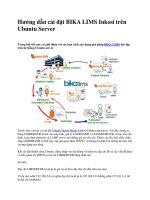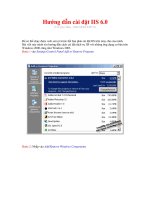Hướng dẫn cài đặt Evernote 4.0 trong Ubuntu bằng Wine pptx
Bạn đang xem bản rút gọn của tài liệu. Xem và tải ngay bản đầy đủ của tài liệu tại đây (518.3 KB, 13 trang )
Hướng dẫn cài đặt Evernote 4.0 trong Ubuntu bằng
Wine
1 ứng dụng tạo ghi chú phổ biến với nhiều tiện ích cơ bản và
nâng cao, có thể sử dụng ở bất đâu, không mất nhiều tài nguyên
hệ thống, tương thích với nhiều hệ điều hành Windows và Mac
OS X, nhưng lại không thể hoạt động với Linux. Trong bài viết
sau, Quản Trị Mạng sẽ giới thiệu với các bạn cách cài đặt và s
ử dụng
Evernote 4.0 trong Ubuntu qua ứng dụng Wine.
Tất cả những gì cần thiết ở đây là Evernote installer for Windows
và
Wine 1.3 hoặc mới hơn.
Để cài đặt Wine phiên bản mới nhất, các bạn mở Terminal và gõ
những câu lệnh sau:
sudo add-apt-repository ppa:ubuntu-wine/ppa
sudo apt-get update
sudo apt-get install wine1.3
Tiếp theo, chúng ta cần thiết lập chế độ giả lập của Wine tương tự
như của Windows 7 để cài đặt Evernote 4.0:
Trong phần Wine Configuration, các bạn thiết lập như hình sau:
Sau đó, các bạn tiếp tục sử dụng Terminal để cài đặt Evernote bằng
lệnh:
wine [đường dẫn chính xác tới file Evernote
setup .exe]
Nhấn Install để bắt đầu quá
trình:
Evernote sẽ yêu cầu người sử dụng đang nhập nếu đã có tài khoản,
hoặc đăng ký 1 tài khoản mới. Và tiếp tục đến bước cuối cùng:
Khi đến bước này mà không gặp bất cứ vấn đề gì nghĩa là bạn đã
hoàn tất quá trình cài đặt Evernote phiên bản mới nhất trong Ubuntu:
Các chức năng hoạt động hoàn toàn bình thường như trên
Windows, tạo Note mới từ menu:
Bộ công cụ chỉnh sửa của Evernote cho phép người dùng
đặt ảnh và text cùng nhau:
Hoặc viết theo nét bút sử dụng màu mực tự chọn:
Để sử dụng chức năng Tag, các bạn nhấn nút có biểu tượng
mũi tên bên góc phải và chọn tiếp biểu tượng nút Tag:
Chức năng Tag khá tiện lợi để sắp xếp và phân loại các
note theo nhóm, như ví dụ dưới đây:
Bên cạnh đó, Evernote còn hỗ trợ chế độ sắp xếp đa tầng,
nghĩa là chúng ta có thể đặt 1 tag này vào bên trong tag
khác:
Sử dụng chức năng gửi email qua Evernote khá đơn giản
và nhanh chóng:
Và quan trọng nhất là khả năng sao lưu dữ liệu, khi nhấn
nút Sync người dùng có thể truy cập tới các dịch vụ lữu trữ
trực tuyến của họ:
Nhưng bên cạnh đó, còn một số chức năng của Evernote
không thể hoạt động trong môi trường Ubuntu như:
Web Clipping: chức năng này sẽ tự động chèn địa chỉ trang
web vào trong văn bản Note, không tương thích với trình
duyệt của Ubuntu
Import Folder: đây là 1 trong những thiếu sót lớn nếu bạn
dùng Evernote trên Ubuntu.
Tính năng này cho phép người dùng nhập những file như
text, audio, ảnh, thông tin file PDF vào trong file Note từ 1
thư mục cố định:
Text Encryption: giúp người dùng “giấu” những thông tin
cá nhân, nhạy cảm bằng 1 công cụ mã hóa đơn giản:
Các nội dung đã mã hóa sẽ không được upload qua Internet
khi chúng ta tiến hành sao lưu trực tuyến, và đảm bảo rằng
các dữ liệu mã hóa chỉ có thể được giải mã trên máy tính
mà thôi:
Tuy nhiên, hiệu suất hoạt động của Evernote trên Ubuntu
khó có thể làm bạn hài lòng. Do vậy các bạn có thể tham
khảo và cân nhắc việc sử dụng 1 công cụ khác tương tự, đó
là Nevernote. Được viết bằng ngôn ngữ Java, do vậy
chương trình có thể hoạt động trên tất cả các nền tảng hệ
điều hành khác nhau, ứng dụng có tất cả tính năng cơ bản
của Evernote như lưu trữ trực tuyến, tag, thuộc tính ngoại
trừ Ink Note và Thumbnail Preview. Chúc các bạn thành
công!